「YahooメールをGmailで受信する①」で取得した情報をもとに、GmailでYahoo!メールが送受信できるよう設定します。
YahooメールをGmailで受信するための手順
いつもの通りGmailにアクセスし右上の設定ボタンをクリックします。
画面が変わり、「アカウントとインポート」タブを選択します。
次に、「メッセージと連絡先のインポート」をクリックします。
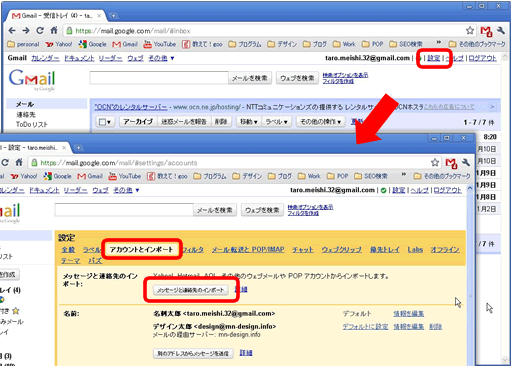
新しくウィンドウが立ち上がります。インポートしたいメールアドレスを入力し、「続行」をクリック。
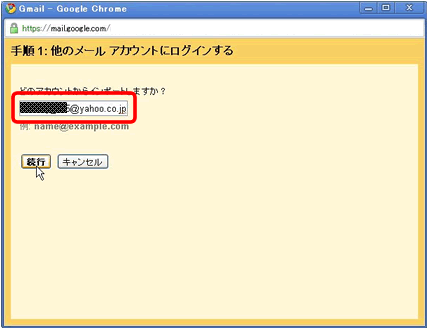
インポートしたいメールアドレスのパスワードを入力し、「続行」をクリック。
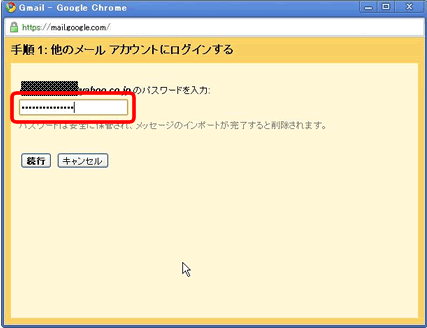
パスワード入力欄だけが空白になっているので、ここでも先ほど入力したパスワードを入力し、「続行」をクリック。
※その他の欄は、自動的に入力されますのでそのままで。エラーになる場合は、「YahooメールをGmailで受信する①」で取得した情報を元に、再チャレンジしてみてください。
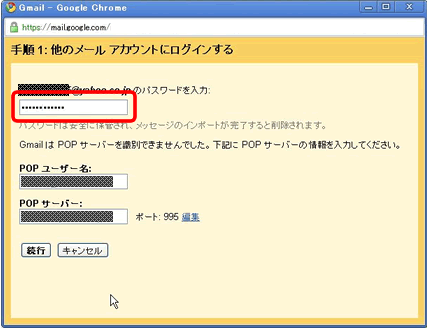
次に、必要なものにチェックを入れ、「インポート開始」をクリック。分からなければ、サンプルの通りでOK!
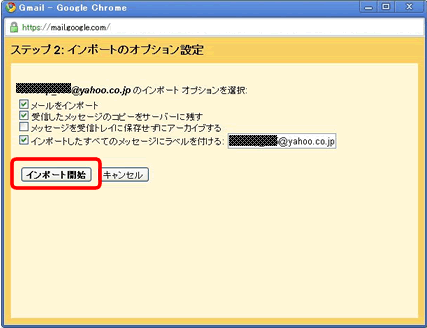
メッセージを熟読し、「OK」をクリック。
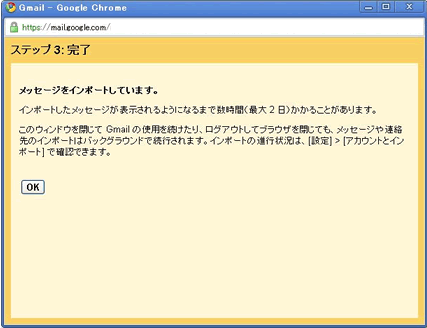
すると、「POP3を利用したメッセージの確認」の項目に、Yahoo!メールが追加されます。
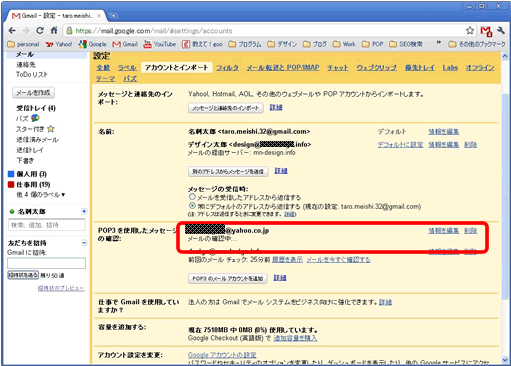
Yahoo!メールを受信できたので、次は「GmailからYahooアドレスで送信する」を参考に送信設定しましょう!
